热门标签
热门文章
- 1dell 7527 raid50 故障处理_dell 服务器硬盘状态 严重 降级
- 2Spring Boot两种格式的配置文件,你都了解吗?_properties文件格式
- 3机器人控制器,人形机器人行动之脑,全球本体厂商必争之地_人形机器人控制器
- 4grub异常_grub.cfg
- 5入门到精通:Appium实战教程,轻松驾驭iOS自动化测试!_appium从入门到精通
- 6Redis数据类型之sorted_set_redis sorted set 性能
- 7nnUnet在二维图像上分割【不使用五折交叉】
- 8浅聊一下最接近英伟达B200的AI芯片
- 9我的第一个鸿蒙harmoneyOS应用程序尝试_运行我的第一个鸿蒙应用程序
- 10css绘制3D炫动ikun_炫酷的css动画
当前位置: article > 正文
vrchat模型保存_VRChat之blender教程
作者:不正经 | 2024-03-11 16:30:52
赞
踩
vrchat建模能导出
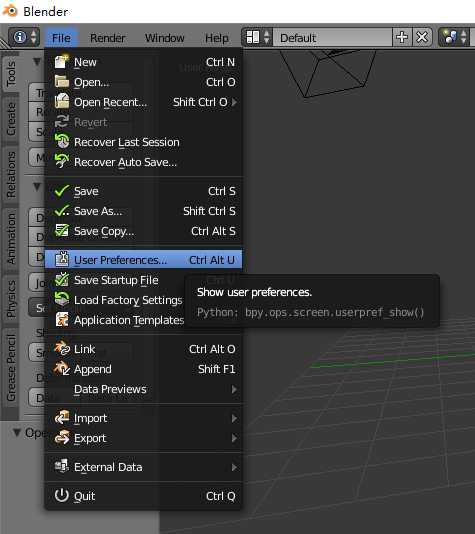
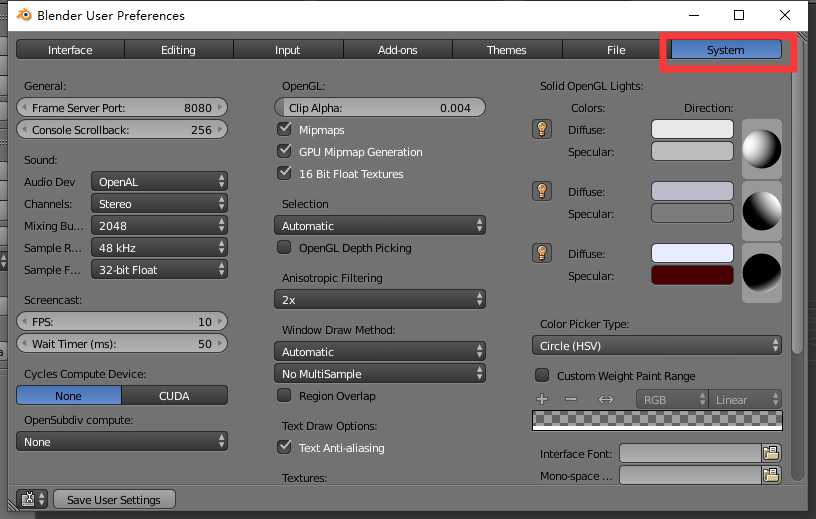
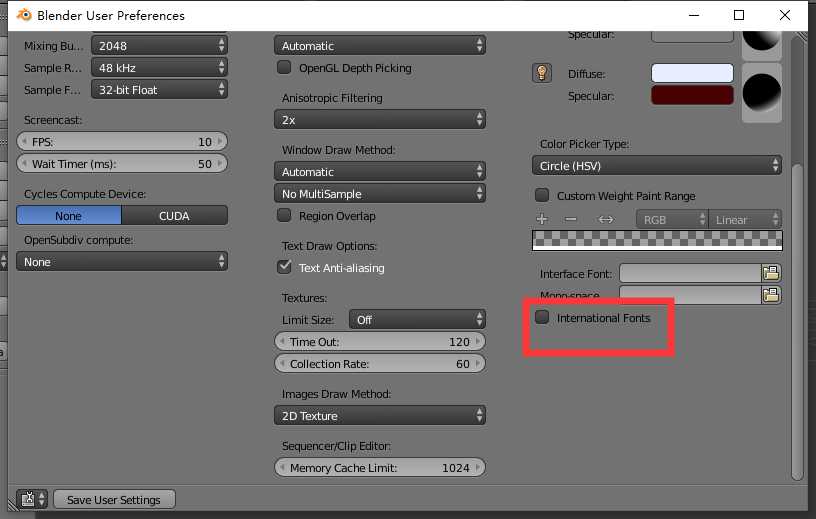
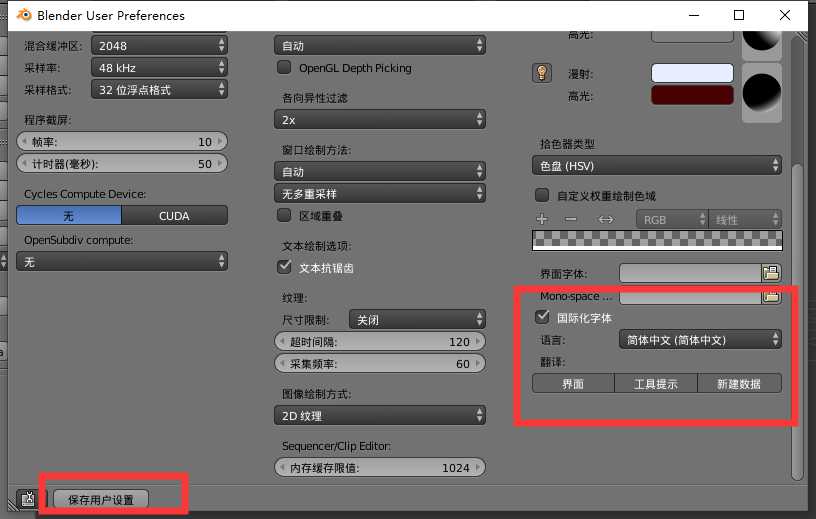
必须点保存。
设置插件
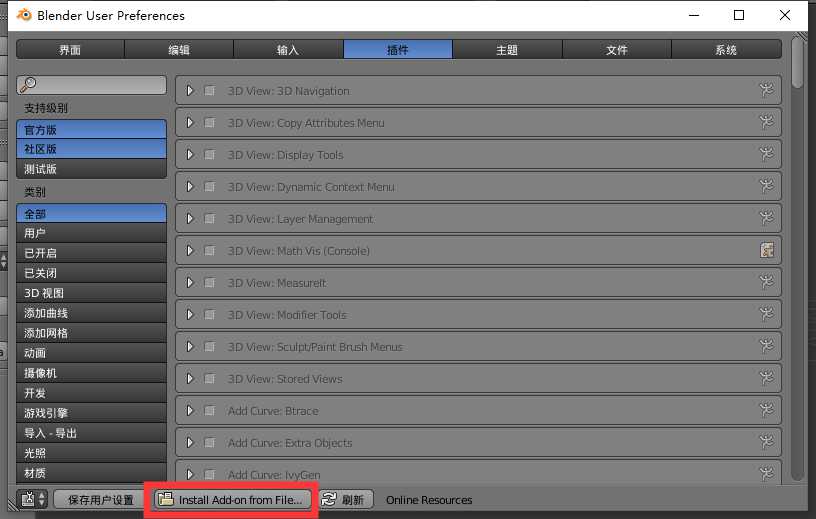
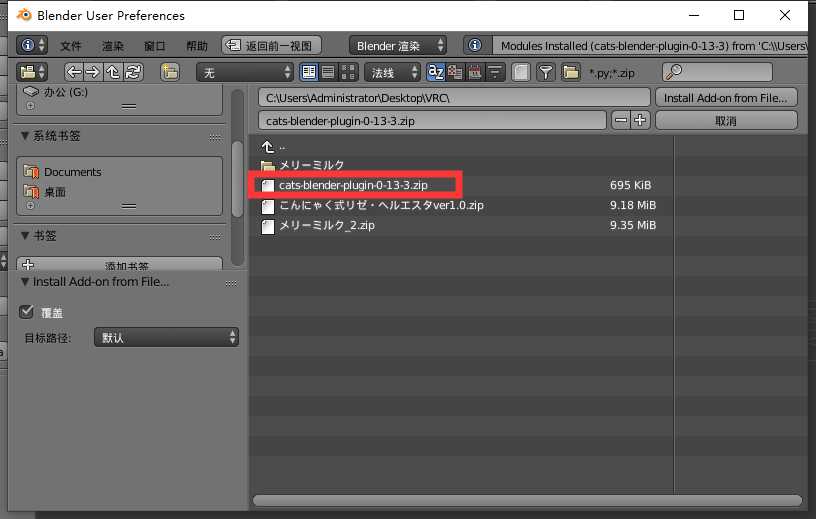
双击(或者点击后导入都可以)
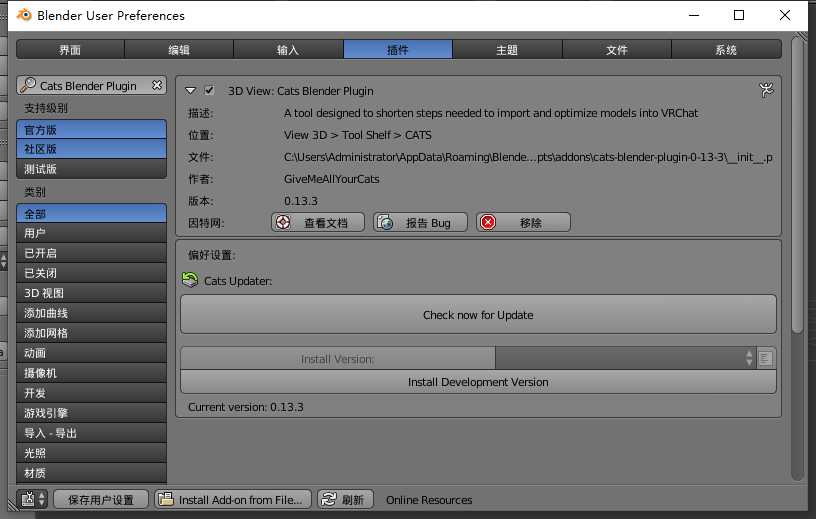
点上勾,这不可以不用点保存用户设置。
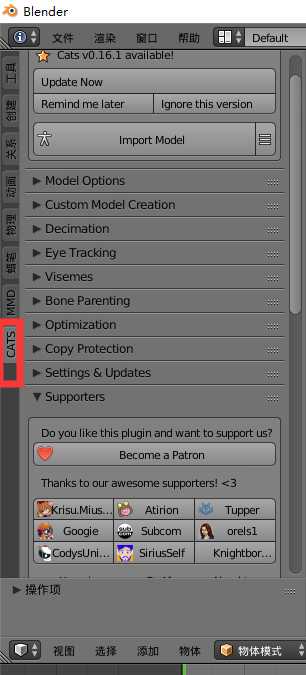
看到这个出来就说明弄好了。
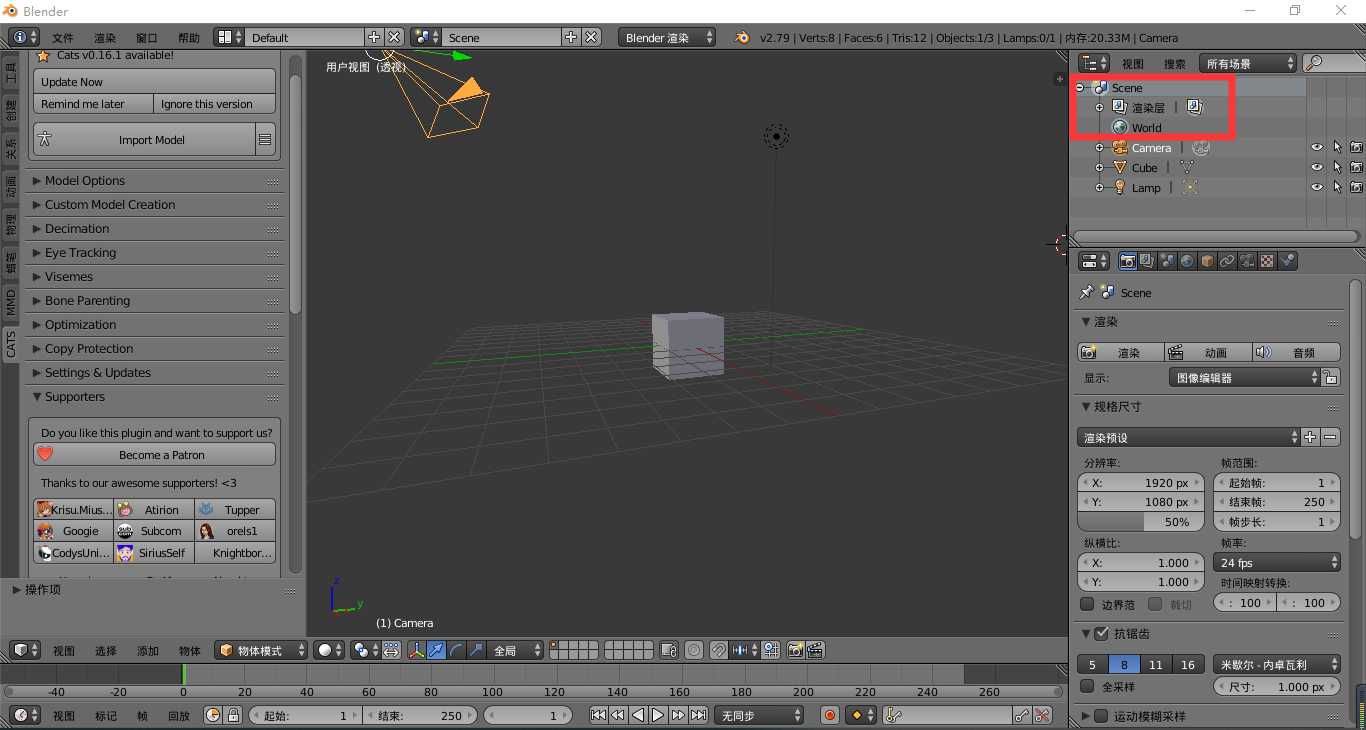
一般用到这三个就足够了。
导入模型
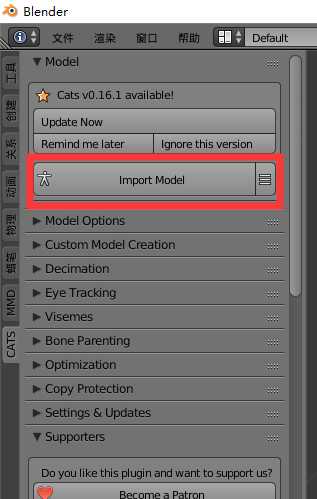
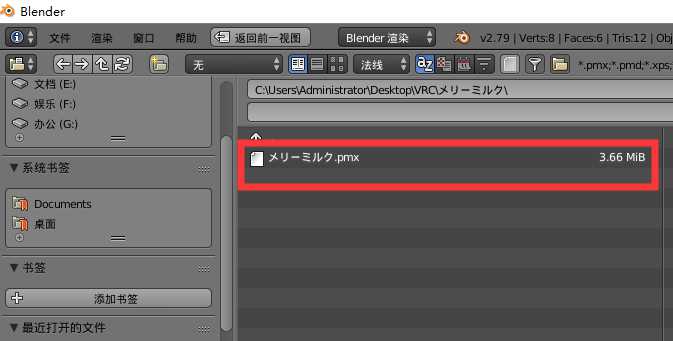
导入后fix
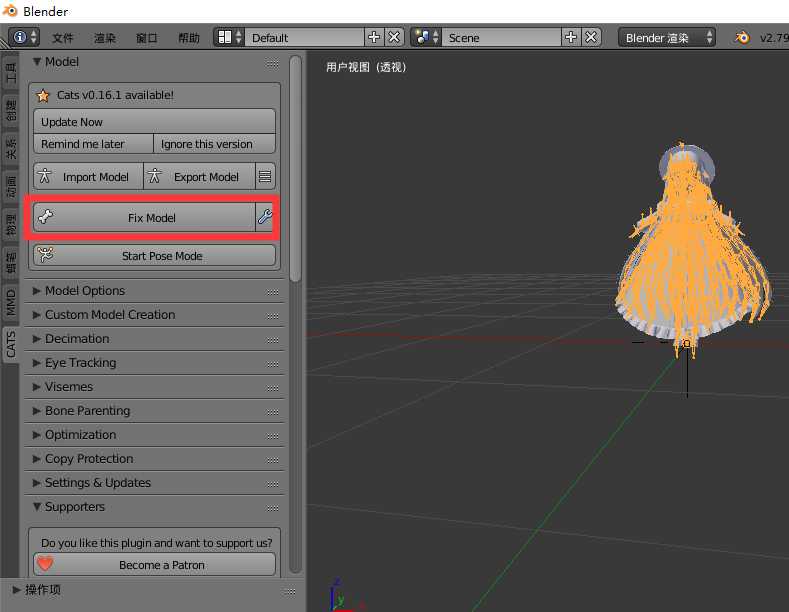
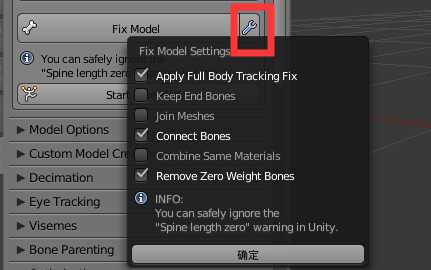
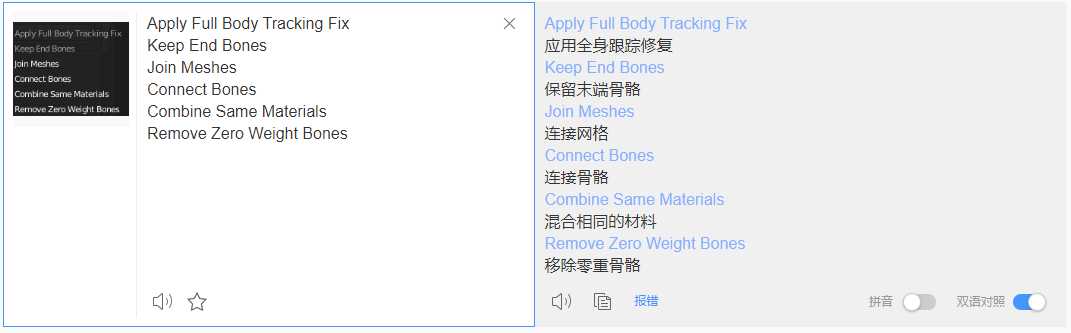
红色是勾上。
1.Apply Full Body Tracking Fix
全身追踪用,建议勾上。
2.Keep End Bones
清除末端骨骼
3.Join Meshes
合并材质
4.Connect Bones
整理骨骼
5.Combine Same Materials
整理材质球
6.Remove Zero Weight Bones
去除零重骨骼

需要把这个改成Body,不改的话可能会导致舞房跳舞没有口型。

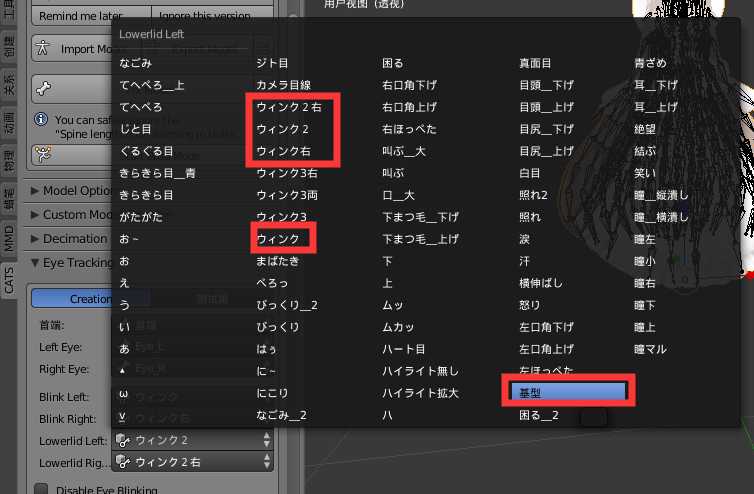
眼神追踪
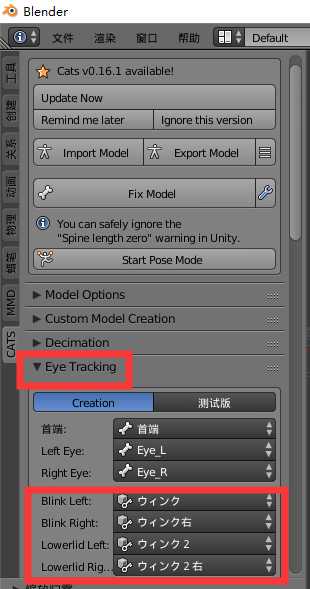
眼神追踪,设置成这样就OK了。(红色圈圈的可做可不做,做了的话后面表情会用到。)
前面两个是眨眼,后面两个是头低下去会闭眼,如果不喜欢低下头闭眼可以设置为基型。

然后点击测试。
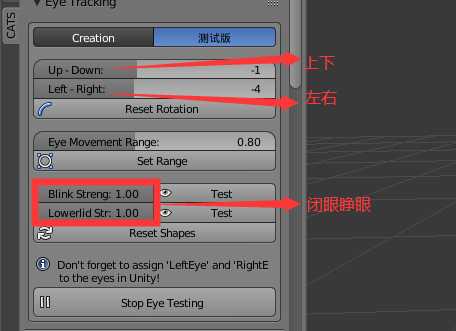
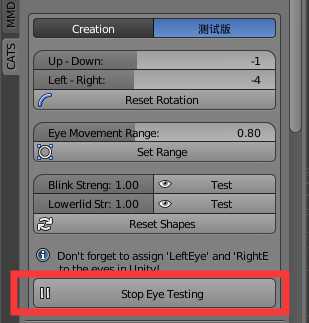
停止测试
口型
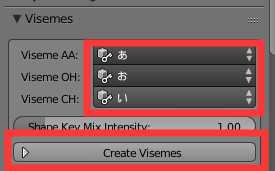
这个口型设置好后点create。这三个对应日语的三个元音,发音是 a(啊) o(嗷) i(一),和中文的差不多,按照这个顺序读就是一个单词,中文含义是 蓝色,挺好记的,扯远了。。。
绑骨(非必须,会让人物骨骼界面清楚点)
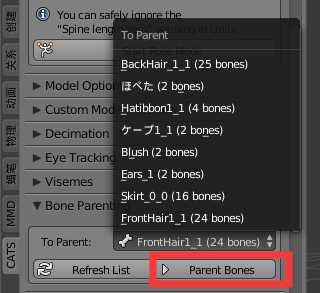
选一个绑定一个。
导出
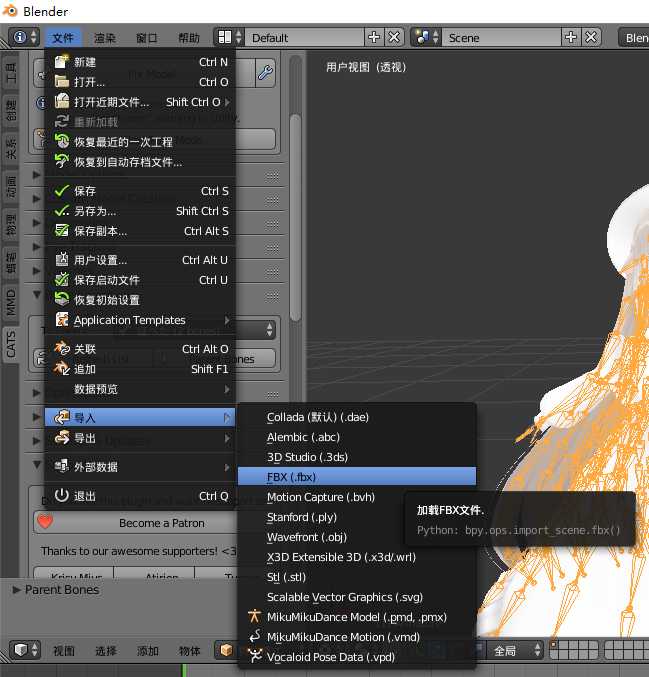
导出到之前的文件夹

至此,blender部分结束
声明:本文内容由网友自发贡献,不代表【wpsshop博客】立场,版权归原作者所有,本站不承担相应法律责任。如您发现有侵权的内容,请联系我们。转载请注明出处:https://www.wpsshop.cn/w/不正经/article/detail/219861
推荐阅读
相关标签


